有用户发觉重装了win10系统后,可以步入共享文件夹,就是连不上朋友笔记本共享的打印机。那应当如何去解决呢?下面就一起来瞧瞧win10重装系统后连不上共享打印机的解决方式吧!
详细的操作方法步骤如下:
1、在win10系统桌面,点击桌面的左下角的“开始”菜单”选择“设置”进入,如图所示。
2、弹出设置窗口后,点击“设备”进入,这个设置中可以见到有蓝牙、打印机、鼠标的状态。
3、打开设备项后,在两侧找到“打印机和扫描仪”菜单选项,并在右界面点击“添加打印机或扫描仪”。点击后会出现“正在搜索打印机或扫描仪”。
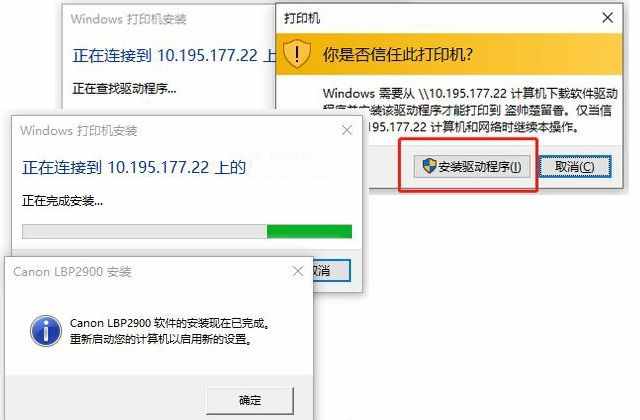
4、此时稍等一下,随后可以见到“需要的打印机不在列表中”,然后点击“我须要的打印机不在列表中”如图所示
5、在弹出的新窗口中,可以看见以下5个选项按键。我们选择第二项“按名称选择共享打印机”共享打印机 找不到驱动,并点击“浏览”。
注:一般不选择第三项,因为第三项成功率不高。
6、点击“浏览”后出现不要直接在窗口点击要找的远程笔记本(因为有可能联接失败)共享打印机 找不到驱动,我们直接输入远程笔记本的IP地址,如“\\192.168.0.123”并点击“选择”。切记斜杠的方向不要搞错了。
7、这时出现了远程共享的打印机,选中须要的打印机,并点击“选择”。选择后,如果正常才会手动添加打印机。
问题二:提示“找不到驱动程序”

完成上述步骤后,可能会出现“找不到驱动程序”的提示信息,这个时侯就须要我们安装打印机驱动了。
1、取出买打印机时侯附赠的光碟,如果找不到光碟或则光碟遗失,可以直接搜索打印机机型下载。根据提示安装即可。
注:这里推荐使用“确定希望在不联接打印机的情况下安装软件”,不要选择其他选项,不然可能会出现其他问题。
2、安装完成后,再执行一次里面的步骤。这次的就成功的添加上打印机了。在完成的时侯,会有一个复印测试页的按键,我们不要去点它,直接点击“完成”即可。
3、随后任意打开一个空白的记事本,并点击菜单栏的“文件”-“打印”,在弹出的对话框中,选中刚刚添加的打印机。(注:打印机默认列表中,带有“Document、PDF”字样的均为虚拟打印机,并不是真实的打印机)
4、这个时侯,看到打印机正常出纸表示正确联接打印机并可以使用。
以上就是win10重装系统后连不上共享打印机|共享打印机未能联接的解决方式的文章,如果这篇文章的方式能帮到你,那就收藏黑云一键重装系统网站,在这儿会不定期给你们分享常用装机故障解决方式。









